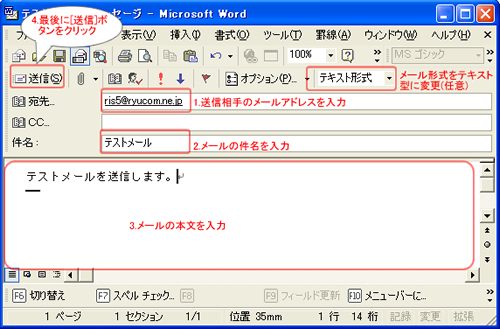メール送信/受信方法
弊社レンタルサーバサービスで登録されたメールアドレスの利用はパソコンのメールソフトから行います。ここでは、Microsoft Officeのソフトの1つである「Outlook」を使用したメールの送信および受信の操作方法をご説明します。
なお、Windows XPに標準でインストールされている「Outlook Express」と名称が似ておりますが、まったく別もののソフトウェアですのでお間違いにならないようにご注意ください。
| ○ | |
| × |
Microsoft Outlook 2002 (Microsoft Office)のメール送信/受信方法
メールの受信方法
- [Microsoft Outlook]アイコンをクリックします。

- Outlookが起動しますので、メニューバーの[送受信]ボタンをクリックします。
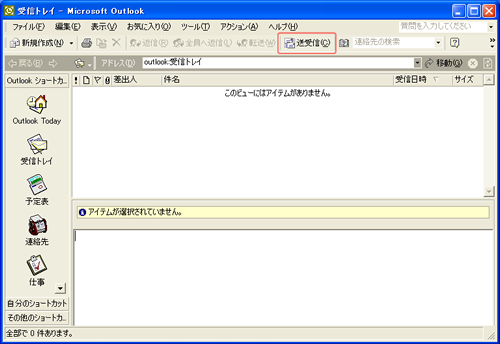
- メールの受信状態が表示されます。(受信件数が少ない場合などは一瞬で表示が終了します)
- 正常に受信が完了すると、[受信トレイ]に新着のメールが表示されます。[受信トレイ]は、左メニューより[受信トレイ]をクリックすることでを選択することで表示されます。
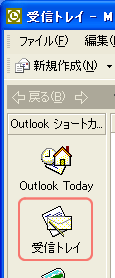
また、読みたいメールをダブルクリックすると、別ウインドウに表示されます。
メールの送信方法
- [Microsoft Outlook]アイコンをクリックします。

- Outlookが起動しますので、メニューバーの[新規作成]ボタンをクリックします。
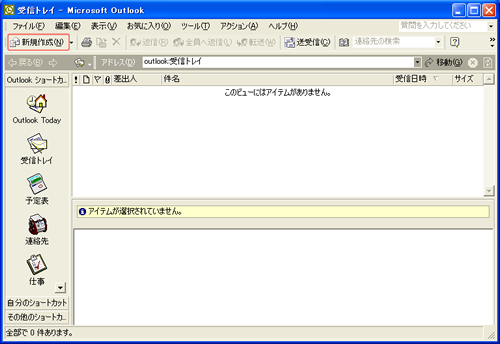
- [メッセージの作成]画面が表示されますので、[宛先]に送付先のメールアドレス、[件名]にメールの件名を記入後、下枠にメール本文を記入し、最後に[送信]ボタンをクリックします。